このチュートリアルは、Ubuntu 20.04FocalFossaのユーザーにsudoers権限を追加することに焦点を当てています。
Ubuntu 20.04サーバーを管理する場合、実際にはサーバーにsudoerを追加する方法を知ることが非常に重要です。 。
sudo コマンドはLinuxで非常に人気のあるコマンドです。
これにより、権限のないユーザーが別のユーザーとしてコマンドを実行できるようになります。デフォルトでは、rootユーザーです。
Ubuntu 20.04では、ユーザーをsudoとして追加する3つの異なる方法に焦点を当てます。 sudoグループ、sudoersファイル、またはグラフィカルインターフェイスを使用してユーザーを追加します。
3つの異なる方法の詳細は次のとおりです。
既存のユーザーをsudoグループに追加する
ほとんどのディストリビューションでは、sudoコマンドがデフォルトで使用可能である可能性が非常に高いです。
$ which sudo注 :「which」コマンドは、ホスト上にsudoコマンドが存在することを確認するために使用できます。

そうでないことに気付いた場合は、次のコマンドを実行してsudoをインストールできます。
$ apt-get update
$ apt-get install sudosudoersにユーザーを追加するには、「usermod」コマンドと大文字のG(セカンダリグループの場合)を使用する必要があります。
$ sudo usermod -a -G sudo <user>
ユーザーがsudoグループに正しく追加されたことを確認するには、「groups」コマンドを使用する必要があります。
「sudo」がユーザーのセカンダリグループとして表示されている場合は、おめでとうございます。ユーザーをsudoersに正常に追加しました!
gpasswdを使用してsudoersにユーザーを追加する
あまり人気がありませんが、ユーザーをsudoersに追加する非常に強力な方法は、 gpasswdを使用することです。 コマンド。
$ sudo gpasswd -a <user> sudo
簡単に言うと、「 / etc / group」を管理するためにgpasswdが使用されます 」ファイルシステム上のファイル。
既存のユーザーをsudoersファイルに追加する
デフォルトでは、Ubuntu 20.04では、sudoersファイルは/ etc/sudoersにあります。
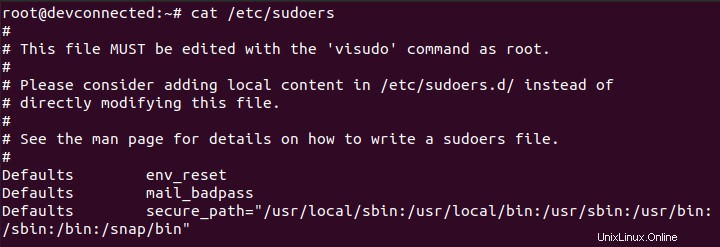
このファイルには、システムでsudo権限を持っているユーザーを判別するために適用される一連のルールが含まれています。
また、sudoersファイルで特権を定義できます sudoの有無にかかわらず実行できるコマンドや、パスワードの入力を求められる場合など。
デフォルトでは、sudoersファイルを自分で変更しないでください (たとえば、同じロジックがcronジョブに適用されます)。
このファイルを破損した場合、sudo権限を再度取得できなくなる可能性があります。
代わりに、「 visudo」を使用します 」:間違いを犯さないように設計されたツール。
$ sudo visudo
ファイルの最後に、ユーザーの新しい行を追加します。
john ALL=(ALL:ALL) ALL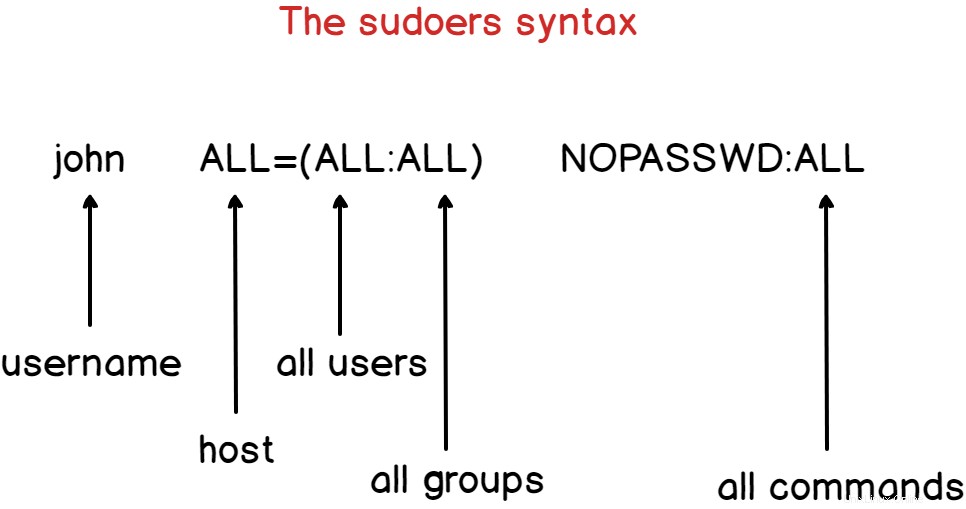
ファイルを保存して終了すると、ユーザー「john」が自動的にsudoグループに追加されます。
デフォルトでは、アカウントのパスワードは5分ごとに尋ねられます sudo操作を実行するため。
パスワード検証を削除する場合は、「NOPASSWD」オプションを追加するだけです。
john ALL=(ALL:ALL) NOPASSWD:ALL注 :sudoersファイルにユーザーを追加しても、そのユーザーがシステムのsudoグループに属することを意味するわけではありません。 sudo操作の実行は許可されますが、「groups」コマンドを使用するとリストに表示されません。
パスワード検証の調整
パスワードの検証期間を微調整する場合、または検証を長くする場合は、「 timestamp_timeout」を変更する必要があります。 」パラメータ。
# /etc/sudoers
#
# This file MUST be edited with the 'visudo' command as root.
#
# See the man page for details on how to write a sudoers file.
#
Defaults env_reset
Defaults mail_badpass
Defaults secure_path = /sbin:/bin:/usr/sbin:/usr/bin
Defaults timestamp_timeout=30この場合、パスワードは 30ごとに尋ねられます 分。
グラフィカルインターフェイスを使用してsudoersにユーザーを追加する
最近のUbuntuディストリビューションでは、ユーザーをsudoグループに追加することが可能です。 とても簡単です。
まず、「アクティビティ」に進みます 画面の左上隅にある[」タブに「ユーザー」と入力します 「。
これに似た画面が表示されるはずです。

次に、[ロック解除]をクリックしてパネルのロックを解除する必要があります。
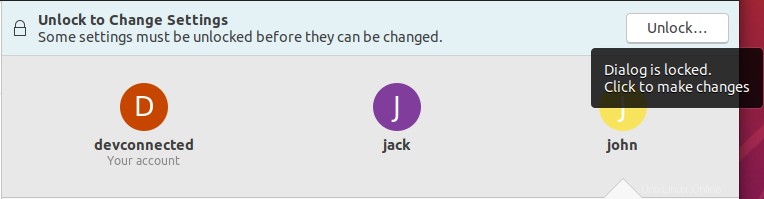
パスワードの入力を求められます。この操作を実行するには、アカウントが特権アカウントである必要があることに注意してください。
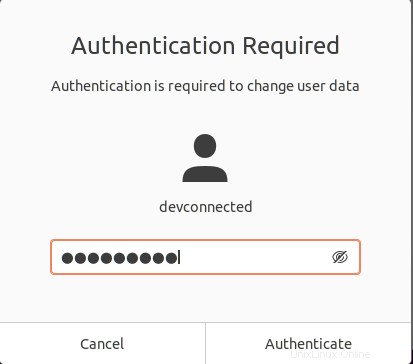
パネルのロックが解除されたので、「管理者」にチェックマークを付けることができます ユーザーが管理者の一部になるための「」ラジオボタン!
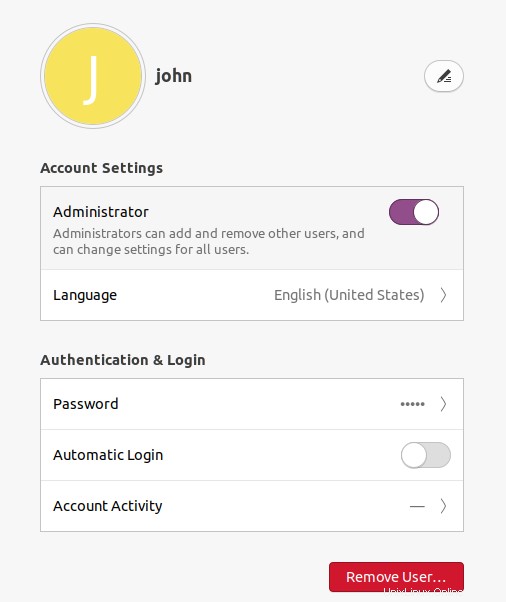
「グループ」を使用して、ユーザーがsudoグループの一部であることを確認することもできます。 」コマンド。
$ groups john
おめでとうございます。ユーザーはsudoグループに参加しました。
sudoersファイルへのグループの追加
前のセクションで、sudoersファイルにユーザーを追加しましたが、グループ全体にそれらの権限を付与したい場合はどうしますか?
sudoersファイルにグループを追加するには、行の先頭、グループ名の直前に「パーセント」記号を追加します。
%sysadmins ALL=(ALL:ALL) NOPASSWD:ALL次に、自分が設計されたグループに属していることを確認し、「sudo」を使用してコマンドを実行します。
$ groups
user sysadmins
$ sudo passwdおめでとうございます。グループ全体に「sudo」権限を設定しました!
結論
このチュートリアルでは、コマンドライン、visudoコマンド、またはグラフィカルインターフェイスを使用するの3つの異なる方法を使用して、ユーザーをsudoersに簡単に追加する方法を学習しました。
Ubuntu 20.04に興味がある場合は、SSHサーバーのインストールと有効化に関するガイドを作成しました。
また、Linuxシステム管理に興味がある場合 、ウェブサイトには専用のセクションがありますので、ぜひチェックしてください!